Deze les is copyrighteed aan de schrijfster
© Emmy Kruyswijk 2011.
Deze
les mag niet gekopieerd worden naar je
eigen server,
niet
worden gebruikt als eigen materiaal of zonder mijn
toestemming worden gelinkt.
Ook niet via groepen.
Wilt u mijn lessen linken?
Stuur
mij
dan even een
mailtje.
Materialen
download hier
1
Template van Beth,
3 Disney Tubes, 1 backgr/tube, 1 zilver patroon.
Filters
download hier
Filters Unlimited 2.0 - Paper Textures - Papyrus,
Xero -
Porcelain,
Alien Skin - Glow 2.1 of Alien Skin Eye Candy 5
Impact - Gradient Glow.
Zet de filters in de map filter.
Be Mine

voorgrond kleur #c6d6ef en achtergrond kleur #214a9c
1. Open een nieuwe afbeelding 800x800.
2. Vul deze met de voorgrond kleur.
3. Kopieer de background BG2-B en plak als nieuwe laag.
4. Afbeelding - formaat wijzigen 125% - Formaat alle lagen wijzigen niet
aangevinkt. - Afbeelding - spiegelen.
5. Plaats deze aan de linkerkant.
Open de Template_151_Beth_09
6. Kopieer de Black Squigly Line en plak als nieuwe laag.
7. Plaats deze aan de linkerkant - ongeveer 120 pix van de bovenkant.
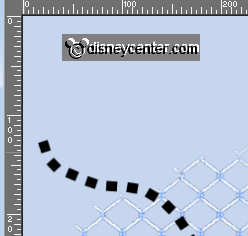
8. Effecten - 3D Effecten - slagschaduw met deze instelling.
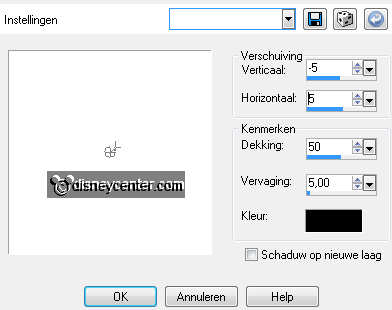
9. Kopieer de Pink Squigly Line en plak als nieuwe laag.
10. Plaats deze 50 pix. van de bovenkant en 550 pix vanaf de linkerkant.

11. Geef dezelfde slagschaduw als in punt 8.
12. Kopieer de Gray Oval en plak als nieuwe laag.
13. Selecteer het grijze ovaal - vul deze met #83acde.
14. Effecten - Filters Unlimited 2.0 - Paper Textures - Papyrus - standaard
instelling.
15. Selecties - niets selecteren.
16. Kopieer de Pink Oval Frame en plak als nieuwe laag.
17. Selecteer het pink frame en vul deze met de achtergrond kleur. Selecties -
niets selecteren
18. Doe alle lagen op slot, behalve raster 5 en 6.
19. Ga op raster5 staan - Lagen - samenvoegen - alle zichtbare lagen
samenvoegen. Open de lagen.
20. Schuif nu de ovaal een beetje naar links. Ongeveer 50 pix. van de kant.
21. Effecten - 3D Effecten - slagschaduw met deze instelling.
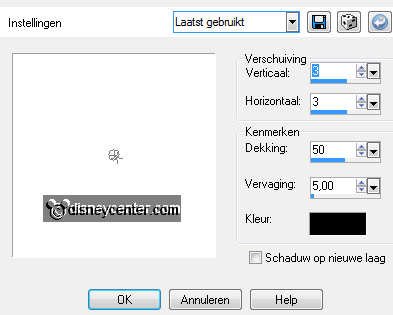
22. Kopieer de Gray Rect en plak als nieuwe laag.
23. Selecteer de rechthoek - vul deze met de voorgrond kleur.
24. Selecties - niets selecteren.
25. Kopieer de Black Frame en plak als nieuwe laag
26. Selecteer het frame en vul deze met wit.
27. Selecties - niets selecteren.
28. Doe weer alle lagen op slot, behalve raster 5 en 6.
29. Ga weer op raster 5 staan - Lagen - samenvoegen - alle zichtbare lagen
samenvoegen. Open de lagen.
30. Geef dezelfde slagschaduw als in punt 21.
31. Schuif deze iets naar links. Ongeveer 60 pix. van de bovenkant en 125 pix.
vanaf de kant.
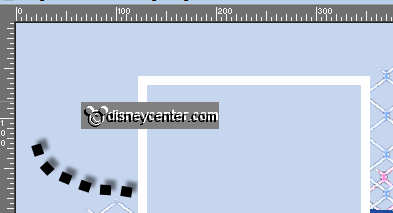
32. Kopieer de tube cind1 en plak als nieuwe laag.
33. Plaats deze bovenaan op de rechthoek.
34. Kopieer de Black Circle en plak als nieuwe laag.
35. Kopieer de Be Mine Word Art en plak als nieuwe laag.
36. Kopieer de LG White circle frame en plak als nieuwe laag.
37. Doe alle lagen weer op slot, behalve raster 6,7 en 8.
38. Ga op raster 6 staan - Lagen - samenvoegen - alle zichtbare lagen
samenvoegen. Open de lagen.
39. Geef dezelfde slagschaduw als in punt 21.
40. Schuif dit ovaal in het midden van de blauwe ovaal. zie voorbeeld.
41. Kopieer de Pink Circle en plak als nieuwe laag.
42. Kopieer de White Circle Frame en plak als nieuwe laag.
43. Doe alle lagen weer op slot behalve raster 6 en 7.
44. Ga op raster 6 staan - Lagen - samenvoegen - alle zichtbare lagen
samenvoegen. Open de lagen.
45. Schuif de cirkel iets naar links en beneden. zie voorbeeld.
46. Kopieer de tube cind2 en plak als nieuwe laag.
47. Plaats deze op de kleine cirkel onderaan.
48. Kopieer de tube cind3 en plak als nieuwe laag.
49. Plaats deze aan de rechts onderaan.
50. Effecten - Xero - Porcelain met deze instelling.
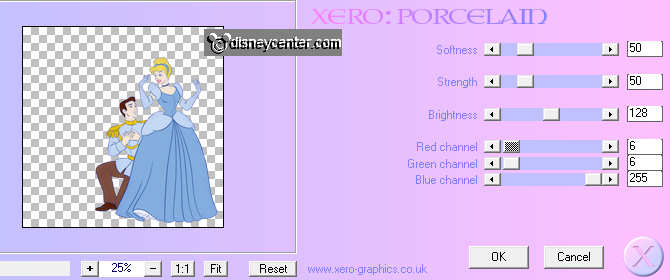
51. Geef dezelfde slagschaduw als in punt 21.
52. Kopieer BE Mine BG en plak als nieuwe laag.
53. Kopieer BE Mine en plak als nieuwe laag.
54. Selecteer de zwarte letters van BE Mine en vul deze met de achtergrond
kleur.
55. Selecties - niets selecteren.
56. Doe alle lagen weer op slot behalve raster 8 en 9.
57. Ga op raster 8 staan - Lagen - samenvoegen - alle zichtbare lagen samen
voegen. Open de lagen.
58. Ga op de Be Mine laag staan - afbeelding - vrij roteren.
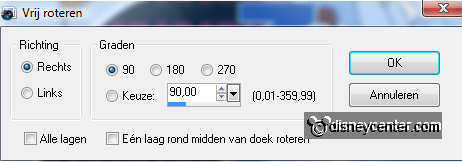
59. Plaats deze links onderaan.
60. Effecten - Alien Skin - Glow 2.1 met deze instelling.
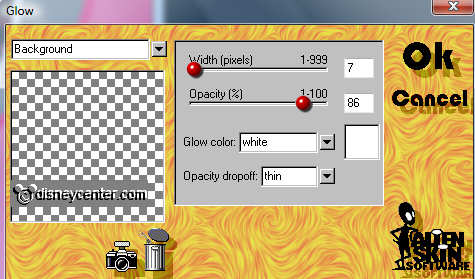
61. Geef dezelfde slagschaduw als in punt 8.
62. Lagen - samenvoegen - alle lagen samenvoegen.
63. Afbeelding - formaat wijzigen 65% - formaat van alle lagen wijzigen
aangevinkt.
64. Zet je watermerk in de afbeelding.
65. Open het zilver patroon - zet je voorgrond op zilver patroon.
66. Afbeelding - rand toevoegen 3 - kleur zwart.
67. Selecteer de border - vul deze met het zilver patroon.
68. Effecten - 3D Effecten - Afschuining naar binnen met deze instelling.
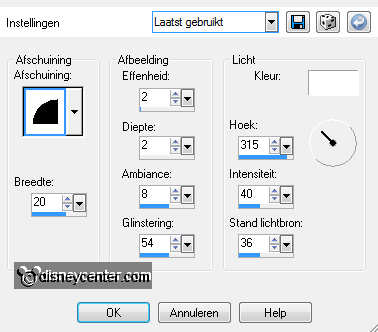
69. Selecties - niets selecteren.
70. Afbeelding - rand toevoegen 3 - voorgrond kleur
71. Afbeelding - rand toevoegen 3 - kleur zwart.
72. Selecteer de border - vul deze met het zilver patroon.
73. Geef dezelfde afschuining naar binnen als in punt 68.
74. Selecties - niets selecteren.
75. Afbeelding - formaat wijzigen 85% - formaat van alle lagen wijzigen
aangevinkt.
76. Afbeelding - rand toevoegen 25 - kleur #83acde.
77. Selecties - alles selecteren - selecties - inkrimpen 25
78. Effecten - 3D Effecten - slagschaduw met deze instelling.
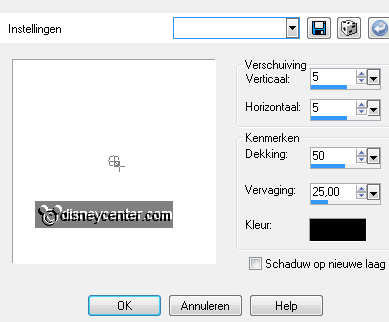
79. Herhaal de slagschaduw, maar nu horz. en vert. op -5.
80. Selecties - niets selecteren.
81. Afbeelding - rand toevoegen 3 - kleur zwart.
82. Selecteer de border - vul deze met het zilver patroon.
83. Geef dezelfde afschuining naar binnen als in punt 68.
84. Selecties - niets selecteren.
85. Bestand - Exporteren - jpeg optimalisatie.
En klaar is de tag.
Ik hoop dat je het leuk vond deze les te doen.
groetjes Emmy
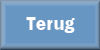
les geschreven 14-03-2011

